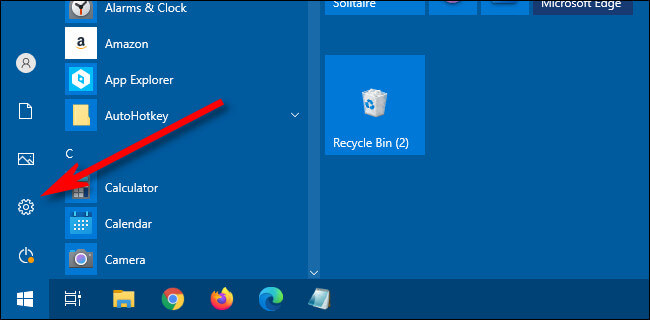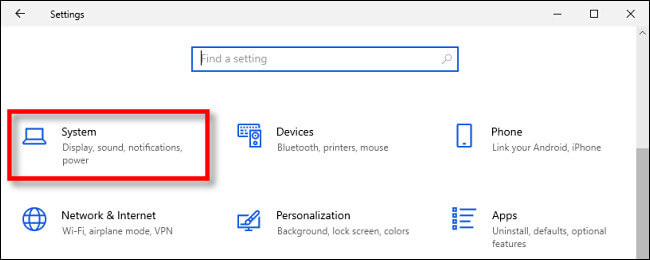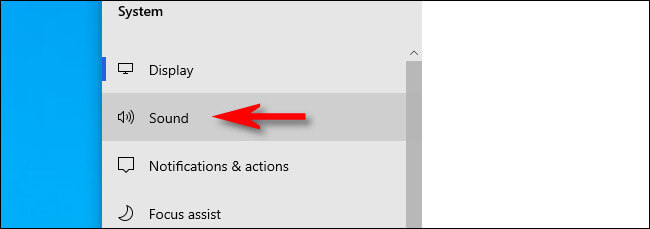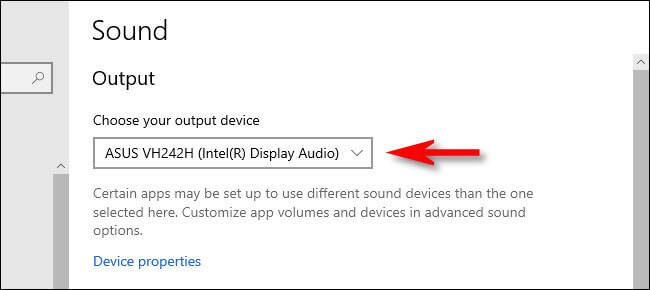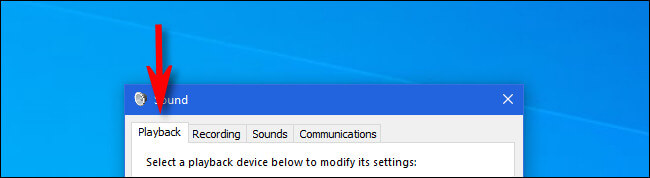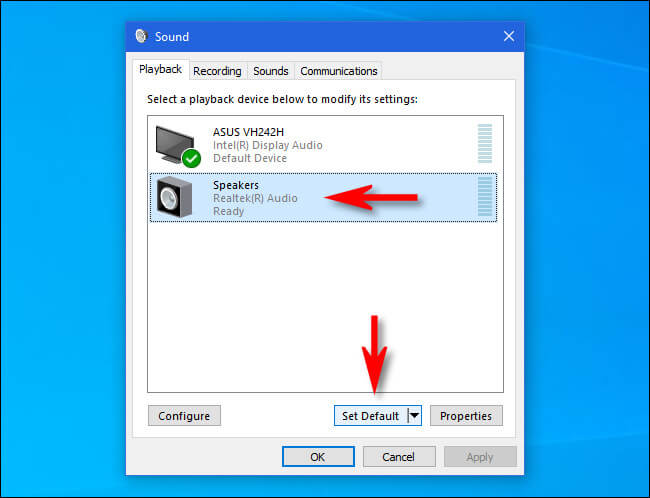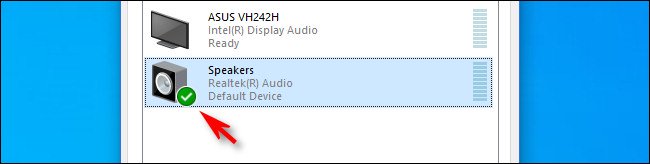کاربران ویندوز 10 معمولا مجبور میشوند که بین اسپیکرهای مختلف خود، جابجا شوند. یکی از این بلندگوها شاید در مانیتور و دیگری نیز شاید هدفون شما باشد. در ادامه قصد داریم تا شیوه انتخاب اسپیکر پیش فرض در ویندوز 10 را برای شما بازگو کنیم.
انتخاب اسپیکر پیشفرض در برخی از اپلیکیشنها
در حالی که انتخاب اسپیکر پیش فرض در ویندوز 10 آسان بوده، اما لازم به ذکر است که بگوییم برخی از اپلیکیشنها همانند Zoom، به کاربران اجازه انتخاب اسپیکر مختص به خود را میدهند (فارغ از گزینه پیشفرض شما در حالت کلی).
در هر صورت اگر قصد انتخاب بلندگوی پیشفرض برای تمامی اپلیکیشنهای خود را دارید، آنگاه در ادامه میتوانید پاسخ موردنظر خود را پیدا کنید. بدین ترتیب ویندوز و تمامی اپلیکیشنهای شما از این اسپیکر استفاده خواهند کرد، مگر اینکه خودتان تغییراتی را در این زمینه ایجاد کنید.
انتخاب اسپیکر پیش فرض در ویندوز 10 با استفاده از تنظیمات
با استفاده از تنظیمات ویندوز 10 میتوانید خروجی صدای موردنظر خود را انتخاب کنید. ابتدا باید به منوی استارت رفته و سپس بر روی آیکون چرخدنده کلیک کنید. البته با فشار دادن کلیدهای ترکیبی “Windows+i” نیز میتوانید وارد پنجره تنظیمات شوید.
همچنین با کلیک-راست بر روی آیکون بلندگوی موجود در قسمت اعلانهای نوار وظیفه (system tray) و انتخاب گزینه “Open Sound Settings” نیز میتوانید مستقیما به پنجره “Sound Settings” بروید.
در پنجره تنظیمات باید “System” را انتخاب کنید.
در نوار کناری ویندوز باید بر روی “Sound” کلیک کنید.
در صفحه “Sound” باید گزینه “Output” را پیدا کنید. در منوی کشویی “Choose your output device” باید بر روی اسپیکر موردنظر خود کلیک کرده تا بهعنوان پیشفرض انتخاب شود.
این مطلب را نیز بخوانید: نحوه تست اسپیکر در ویندوز 10
انتخاب اسپیکر پیشفرض با استفاده از کنترل پنل
با استفاده از آیکون اسپیکر موجود در system tray نوار وظیفه، میتوانید با چند کلیک اسپیکر پیشفرض خود را انتخاب کنید. ابتدا باید بر روی آیکون اسپیکر موجود در نوار وظیفه کلیک-راست کرده و سپس در منوی ظاهر شده، گزینه “Sounds” را انتخاب کنید.
در پنجره “Sound” باید بر روی برگه “Playback” کلیک کنید.
در برگه “Playback” میتوانید بلندگوهای شناخته شده توسط ویندوز 10 خود را مشاهده کنید. اگر گزینه مدنظر شما در اینجا وجود نداشته باشد، آنگاه باید نسبت به رفع این مشکل اقدام کنید. در این لیست باید اسپیکر موردنظر خود را هایلایت کرده و سپس بر روی کلید “Set Default” کلیک کنید.
پس از انتخاب بلندگوی پیشفرض خود، میتوانید تیک سبز رنگی را در کنار آیکون آن مشاهده کنید. همچنین در زیر نام اسپیکر نیز، عبارت “Default Device” نوشته شده است.
با کلیک بر روی کلید “OK” میتوانید پنجره “Sound” را ببندید. پس از این کار نیز با بستن پنجره “تنظیمات” میتوانید به سایر امور خود بپردازید.